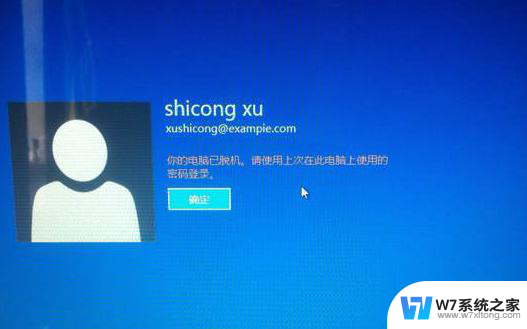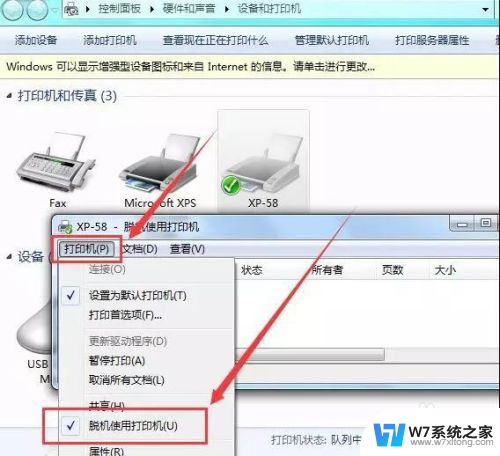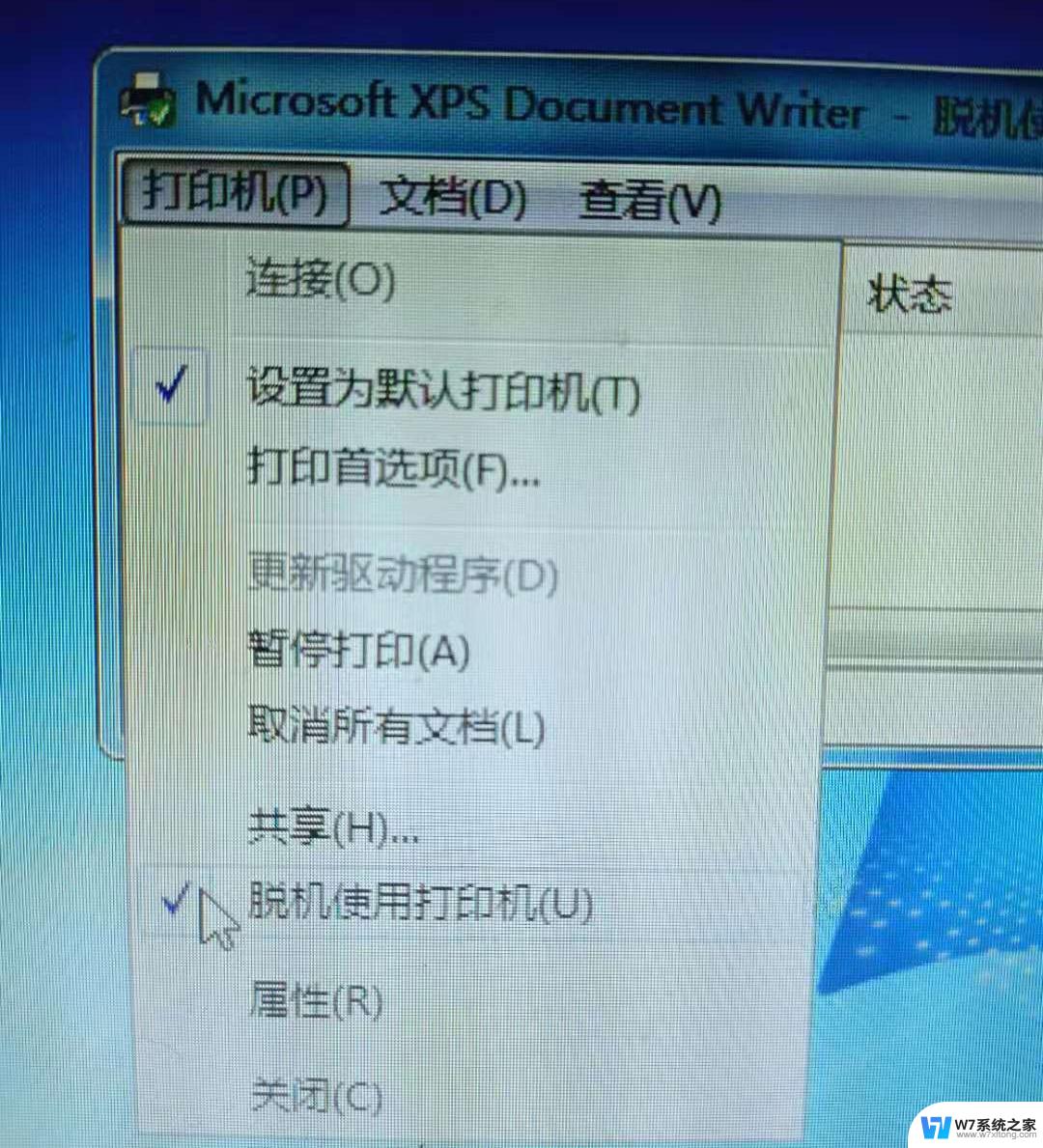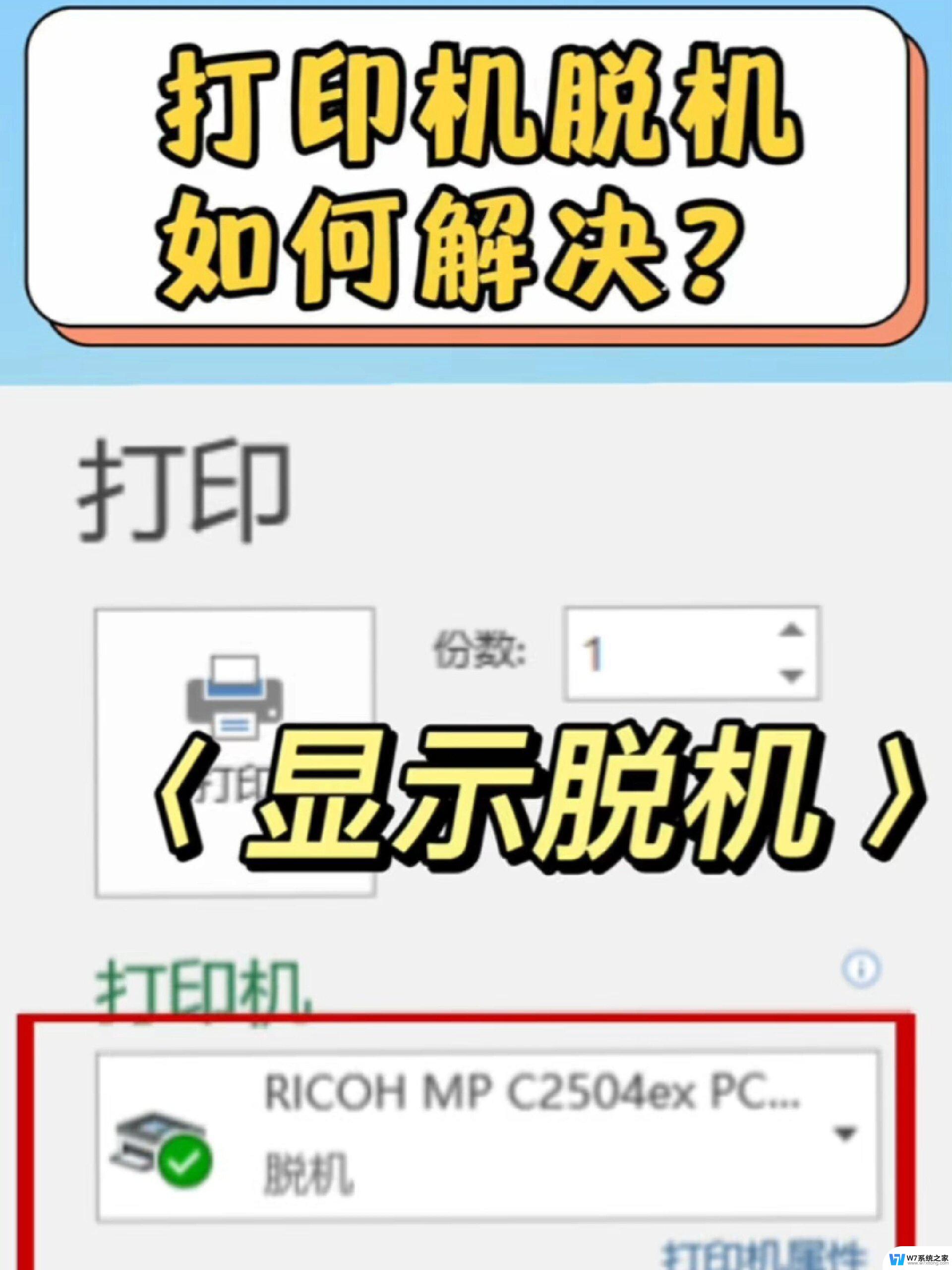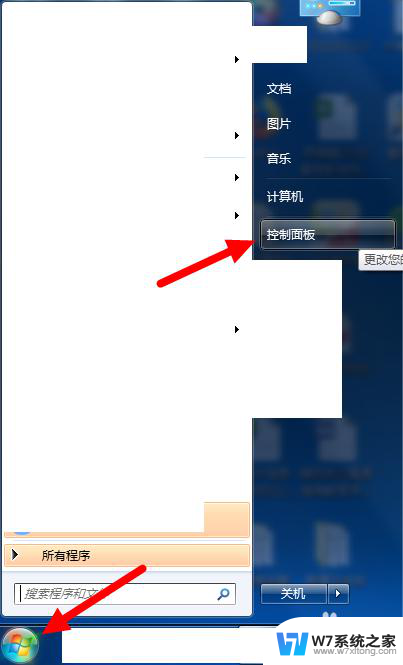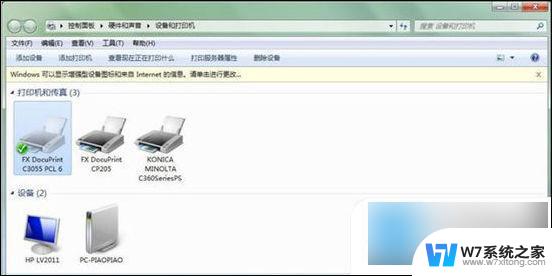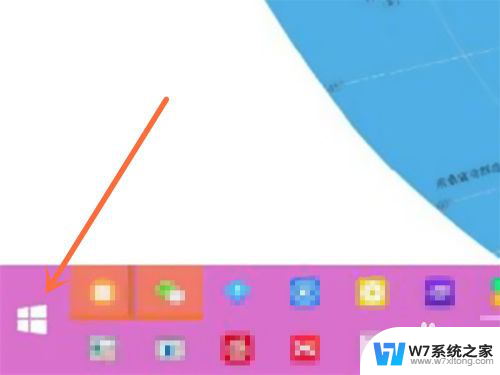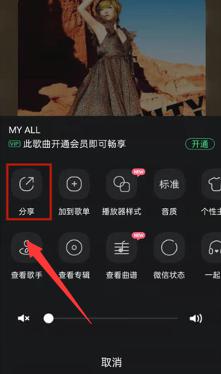计算机脱机状态怎么解除 电脑脱机状态解除步骤
在使用计算机的过程中,有时候会遇到脱机状态的情况,这时候我们就需要采取一些步骤来解除电脑的脱机状态,脱机状态可能是由于网络连接问题或者其他原因造成的,解除脱机状态的步骤通常包括检查网络连接、重启路由器或者重新启动电脑等操作。通过这些简单的步骤,我们可以很快地解除电脑的脱机状态,保证我们的计算机正常工作。
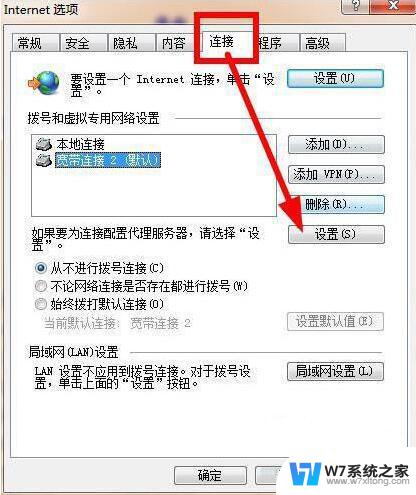
具体方法:
1、可能是电脑连接的网络出现了问题,直接导致电脑处于脱机状态。
2、可能是之前登录特定账户时进行了联网验证,之后在没有联网的情况下就会自动提示电脑设备处于脱机状态。
电脑解除脱机状态的方法:
首先打开电脑,然后使用快捷键“Win + R”,打开“运行”窗口。在运行窗口中输入“compmgmt.msc”选项,并点击“确认”。
之后在弹出的“计算机管理”界面中双击“服务和应用程序”选项,接着在新的界面中双击“服务”选项。
在服务界面中找到“Offline Files”选项,右击选中并打开“属性”选项。最后在“常规”的窗口中将启动类型设置为“禁用”即可。
该答案适用于联想大部分型号的电脑。
以上就是计算机脱机状态怎么解除的全部内容,有出现这种现象的小伙伴不妨根据小编的方法来解决吧,希望能够对大家有所帮助。